Forstå Androids Autoutfyllingsfunksjon for Passord
Som Android-bruker er du sannsynligvis kjent med funksjonen som automatisk fyller ut passord når du skal logge inn i en app. Men er denne funksjonen virkelig så praktisk som den gir seg ut for å være? Eller utgjør den en risiko for din personlige informasjon? La oss se nærmere på hva denne funksjonen innebærer, og hvordan du kan aktivere eller deaktivere den.
Hva er egentlig et Autoutfyll-passord?
Med lanseringen av Android Oreo 8.0 introduserte Google et autoutfyll-rammeverk, som betydelig forenklet prosessen med å fylle inn passord i ulike applikasjoner. Når Google lagrer informasjon som passord, betalingskortdetaljer og adresser, gir det deg rask tilgang til denne informasjonen med kun et enkelt trykk. Denne funksjonen integreres også sømløst med passordadministrasjonsapper.
I dagens digitale landskap benytter mange nettsteder og apper seg av autoutfyllingsfunksjoner for å øke brukervennligheten. Autoutfylling er et praktisk verktøy som kan brukes på en rekke områder, fra e-postadresser og navn til kredittkortinformasjon. Funksjonen gjør det raskt og enkelt å fylle ut skjemaer med dine lagrede detaljer.
Hvorfor Autoutfyll er Praktisk
Teknologien utvikler seg i raskt tempo, og det er ikke overraskende at Google har utviklet en funksjon som autoutfyll. Men hva var egentlig behovet for dette, og er det trygt å bruke? La oss se nærmere på fordelene med autoutfyllingsfunksjonen.
Tidsbesparelse
Autoutfylling sparer deg for den verdifulle tiden du ellers ville brukt på å gjentatte ganger skrive inn den samme informasjonen. Ved å bruke autoutfyll til å fylle ut passord, kortdetaljer eller e-postadresser, kan du spare mye tid og innsats med et enkelt klikk.
Forbedret Sikkerhet
Dersom du er nødt til å huske alle dine passord, kan det hende du velger å lage korte og enkle passord. Med autoutfyll slipper du å memorere alle passordene, noe som gir deg muligheten til å velge mer komplekse passord for økt sikkerhet. Det beskytter deg også mot situasjoner der du glemmer et viktig passord.
Redusert Stress
Det kan være svært stressende å huske et stort antall forskjellige passord. Du kan ende opp med å forveksle eller glemme passordene, noe som resulterer i at du må tilbakestille dem gang på gang. Autoutfylling løser dette problemet ved å lagre passordene dine, slik at du slipper å huske dem individuelt.
Unngå Problemer og Forvirring
Mange bruker det samme passordet for de fleste sosiale mediekontoene sine, for å slippe å huske for mange. Dette er imidlertid en risikabel praksis, da en sikkerhetsbrudd på en av kontoene dine kan avsløre alle de andre. Med autoutfylling kan du bruke forskjellige passord for alle dine kontoer og dermed beskytte deg selv mot hacking og den tilhørende bryderiet med å huske mange passord.
De Beste Appene for Autoutfyll på Android
Android tilbyr en innebygd passordbehandler som gjør autoutfylling enkelt. Men det finnes også mange andre apper som tilbyr denne funksjonen. Disse appene kan variere i måten de lagrer data på og hvilke spesifikke funksjoner de tilbyr. Her er noen av de mest populære passordadministrasjonsappene.
Googles Innebygde Passordbehandling
Googles passordbehandling er integrert i Android-systemet og lar deg lagre og bruke passordene dine når som helst. Det sparer deg tid ved å lagre påloggingsdetaljene dine, slik at du slipper å skrive dem inn hver gang du logger inn på en konto eller app.
Funksjoner:
- Opprett og lagre unike passord: Googles passordbehandling hjelper deg med å generere nye passord for nye kontoer og lagrer dem.
- Beskyttelse av lagrede passord: Passordbehandlingen sørger for at dine lagrede passord er trygge med innebygde sikkerhetsfunksjoner.
- Autoutfyll passord ved behov: Den fyller automatisk ut passord på tvers av ulike kontoer og apper når det er nødvendig.
- Foreslå sterke passord: Google foreslår sterke passord når du oppretter en ny konto.
- Varsler deg om usikre passord.
- Blokkerer uautorisert tilgang.
Google Password Manager håndterer alle dine passordproblemer og gir deg tilgang til lagret informasjon når du trenger det, slik at du sparer tid og unngår bryderiet med å administrere mange passord.
1Password
Hvis du leter etter et alternativ som gjør det enkelt å lagre og bruke passord, kan du vurdere 1Password. Denne appen lagrer påloggingsinformasjon fra nettsteder og mobilapper, slik at du raskt kan logge deg på nye kontoer. 1Password fyller automatisk ut feltene fra lagrede data, og det fungerer sømløst.
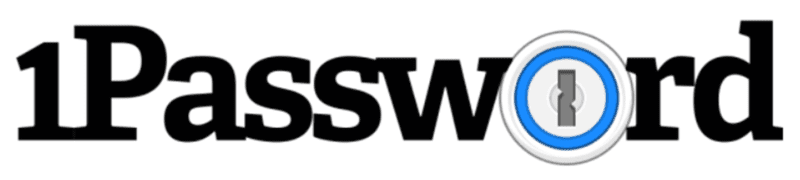
Du får rask og enkel tilgang til lagrede data uten unødvendig tidsbruk. Du kan logge inn på enhver app ved hjelp av lagret informasjon, uten å forlate den aktuelle siden. Appen foreslår også innloggingsinformasjon når du prøver å logge deg inn på en ny konto. Du kan også bruke rullegardinmenyen for å finne kontodetaljene du leter etter. 1Password beskytter deg også mot potensielle svindelforsøk ved å verifisere URL-en til den originale nettsiden og deaktivere autoutfylling dersom du ved et uhell skulle besøke et falsk nettsted. Appen fungerer på flere plattformer, inkludert iOS, Windows og Linux.
LastPass
Å huske mange passord kan være utfordrende, og det kan gjøre det vanskelig å få tilgang til informasjonen din. LastPass er en brukervennlig passordbehandling som lagrer passord, kortdetaljer og annen informasjon. Den lar deg automatisk fylle ut skjemaer ved å klikke på de lagrede dataene.
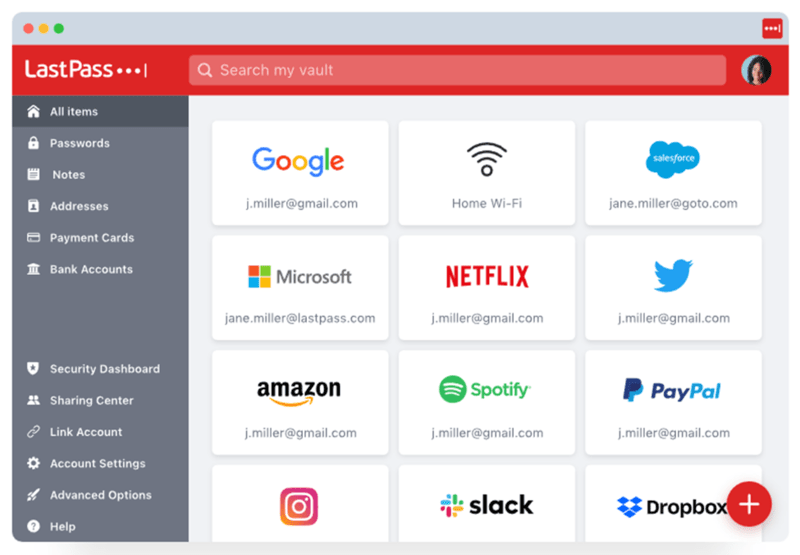
Funksjoner:
- LastPass samler inn informasjon fra nettleserutvidelsen din og fyller den automatisk ut, uten at du må åpne hvelvet.
- Lagre og autoutfyll informasjon på mobile enheter med bare et klikk.
- Generer nye passord med LastPass når du oppretter en ny konto. Lagre passordet i appen for enkel tilgang.
- Lagre påloggingsinformasjon, kredittkort, adresser og annen viktig informasjon i LastPass.
- Dataene dine er beskyttet mot hackere og tredjepart.
- Spar tid ved å lagre informasjon automatisk, slik at du slipper å fylle ut skjemaer gjentatte ganger.
- Unngå feil som kan oppstå når du prøver å huske alle passord individuelt.
- Informasjonen du lagrer i hvelvet er kryptert, slik at du ikke trenger å bekymre deg for at din personlige informasjon skal lekke.
- Når du trenger å fylle ut et skjema, klikker du på LastPass-ikonet for å autoutfylle all informasjonen.
- Støtter flere plattformer som Android, Mac og iPhone.
Med LastPass kan du enkelt lagre passord, leveringsadresser og andre detaljer, og få tilgang til dem på sekunder når det er nødvendig. Appen gir deg de relevante dataene akkurat når du trenger dem.
Bitwarden
Bitwarden gjør passordadministrasjonen enklere og øker din produktivitet. Appen sørger for at din personlige informasjon og dine passord er beskyttet, samtidig som du slipper å skrive inn all informasjonen manuelt. Med Bitwarden kan du opprette og administrere unike passord for alle apper og kontoer.
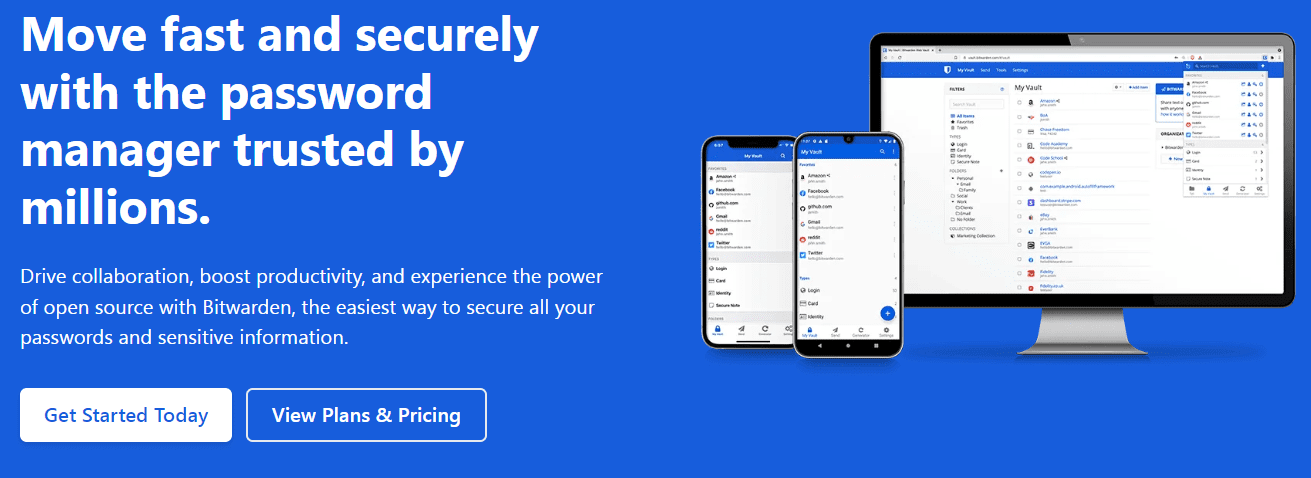
Funksjoner:
- Bitwarden gir deg tilgang på tvers av plattformer for alle dine digitale enheter, inkludert telefoner, nettbrett og datamaskiner. Du kan lagre flere passord i appen, som er enkel å administrere.
- Appen støtter 40 ulike språk.
- Bitwarden gir robust sikkerhet for alle dine apper. Den er enkel å bruke og krever ikke forkunnskaper. Den gjør passordadministrasjon enkel og sikrer at du ikke lenger trenger å huske eller skrive inn passord manuelt.
- End-to-end-kryptering i Bitwarden sikrer at dine private data eller passord ikke når tredjeparter, og at all informasjon holdes trygg.
Mange bedrifter foretrekker å bruke Bitwarden fordi det er en av de beste passordbehandlingsappene. Det gir deg enkel tilgang til den lagrede informasjonen og fyller ut viktige skjemaer på sekunder. Bitwarden er et utmerket valg for å lagre og automatisk fylle ut passord.
Bitwarden er gratis for personlig bruk. Men dersom du planlegger å bruke appen til forretningsformål, må du kanskje betale en avgift for å få tilgang til alle funksjonene.
Sikkerhetsrisikoer ved Autoutfyll
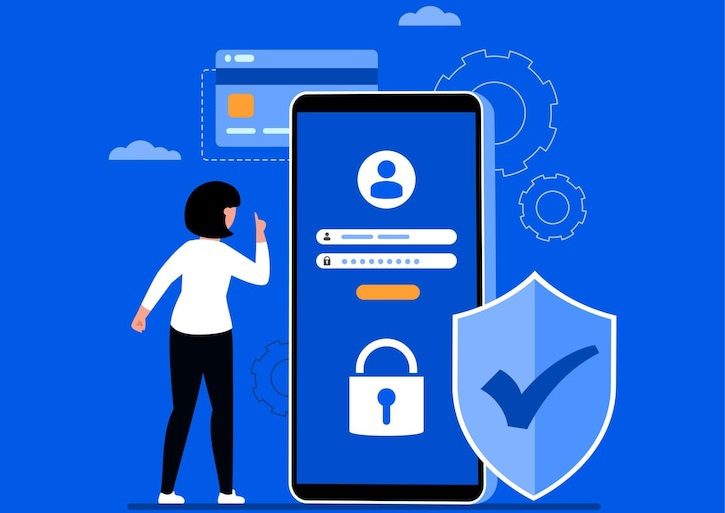
Hovedformålet med autoutfyll er å forenkle prosesser. Men det finnes en rekke risikoer ved bruk av autoutfyll som du bør være klar over. Et av problemene er at en falsk nettleser kan lure autoutfyllingsbehandleren til å gi fra seg sensitiv informasjon.
- Hackere kan legge til et usynlig autoutfyllingsskjema i en nettleser. Autoutfyllingsfunksjonen kan da feilaktig fylle ut dette skjemaet, og dermed føre til lekkasje av sensitiv informasjon.
- Mange bruker det samme passordet på tvers av flere kontoer. Dersom et passord blir lekket, kan hackere dermed få tilgang til alle dine kontoer.
- Informasjonslekkasje til tredjepart, selv om appene er laget for å være sikre, er et alvorlig problem. Det er viktig å være klar over at appen kan lekke informasjonen din til andre kilder på ulike måter.
Disse sikkerhetsproblemene er av stor betydning da passord er viktig informasjon. Å avsløre passord betyr at viktig og sensitiv personlig informasjon kan komme i hendene på uønskede personer, som kan bruke den mot deg.
Slik Aktiverer eller Deaktiverer Du Autoutfyll På Android
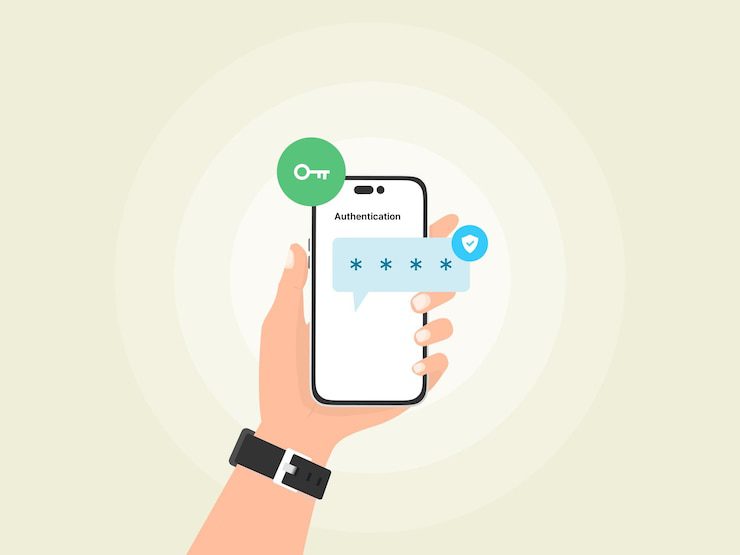
Det er ikke vanskelig å aktivere eller deaktivere autoutfyll. Du må bare følge disse enkle trinnene for å aktivere autoutfyll på Android:
- Åpne innstillingsappen på enheten din.
- Rull ned til systemalternativet, og klikk på «Tastatur og inndata».
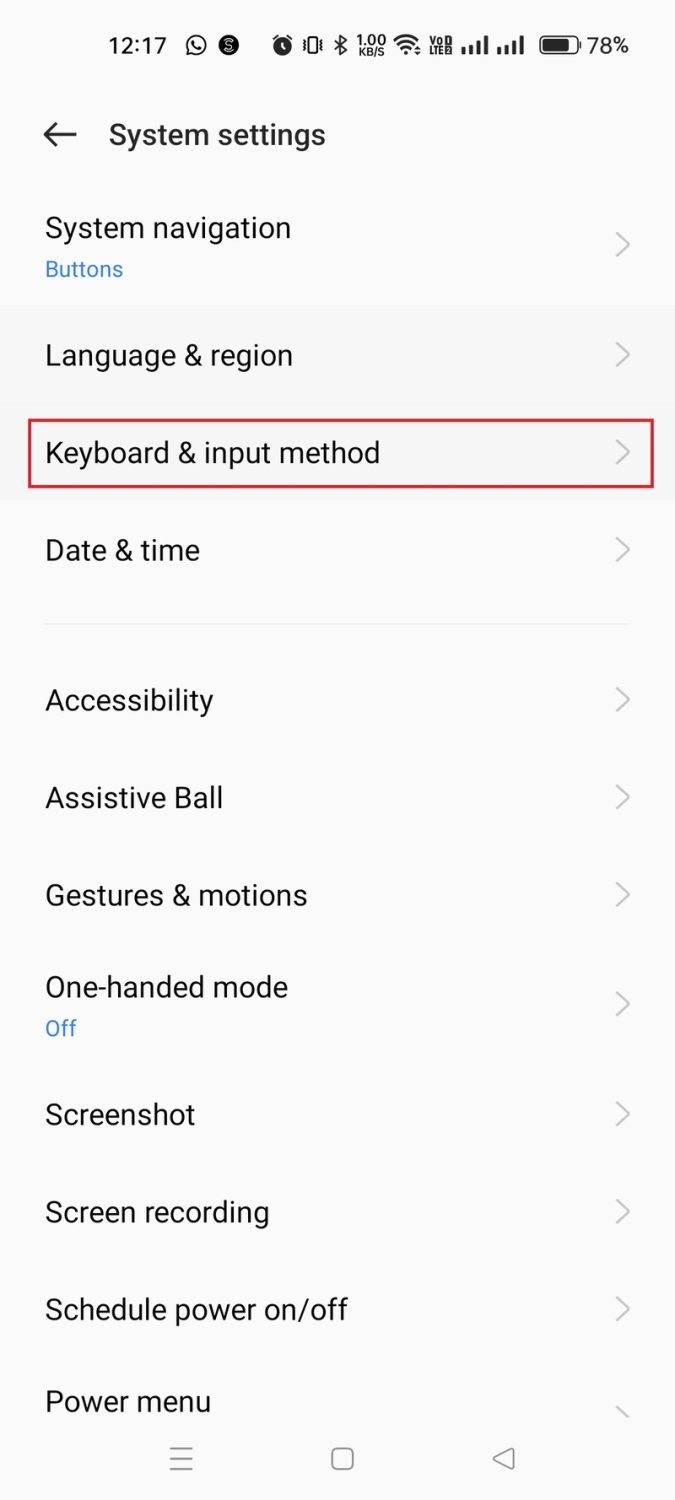
- Klikk deretter på «Avansert» for å utvide menyen.
- Trykk på «Autofyll-tjeneste» i menyen.
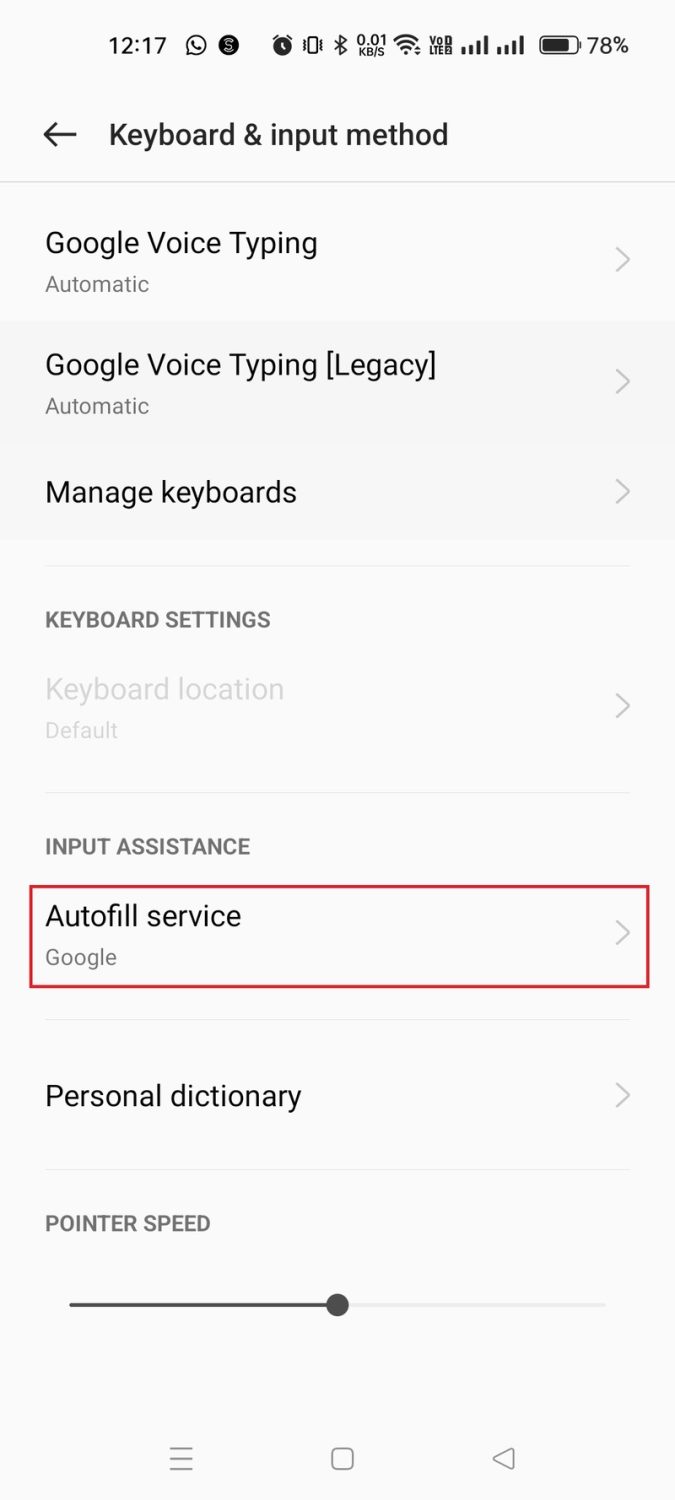
- Klikk igjen på «Autofyll-tjeneste».
- Du vil se en liste over apper som du kan bruke til å administrere autofyll. Google er standardvalget. Du kan også legge til andre apper.
- Trykk på «Legg til en tjeneste».
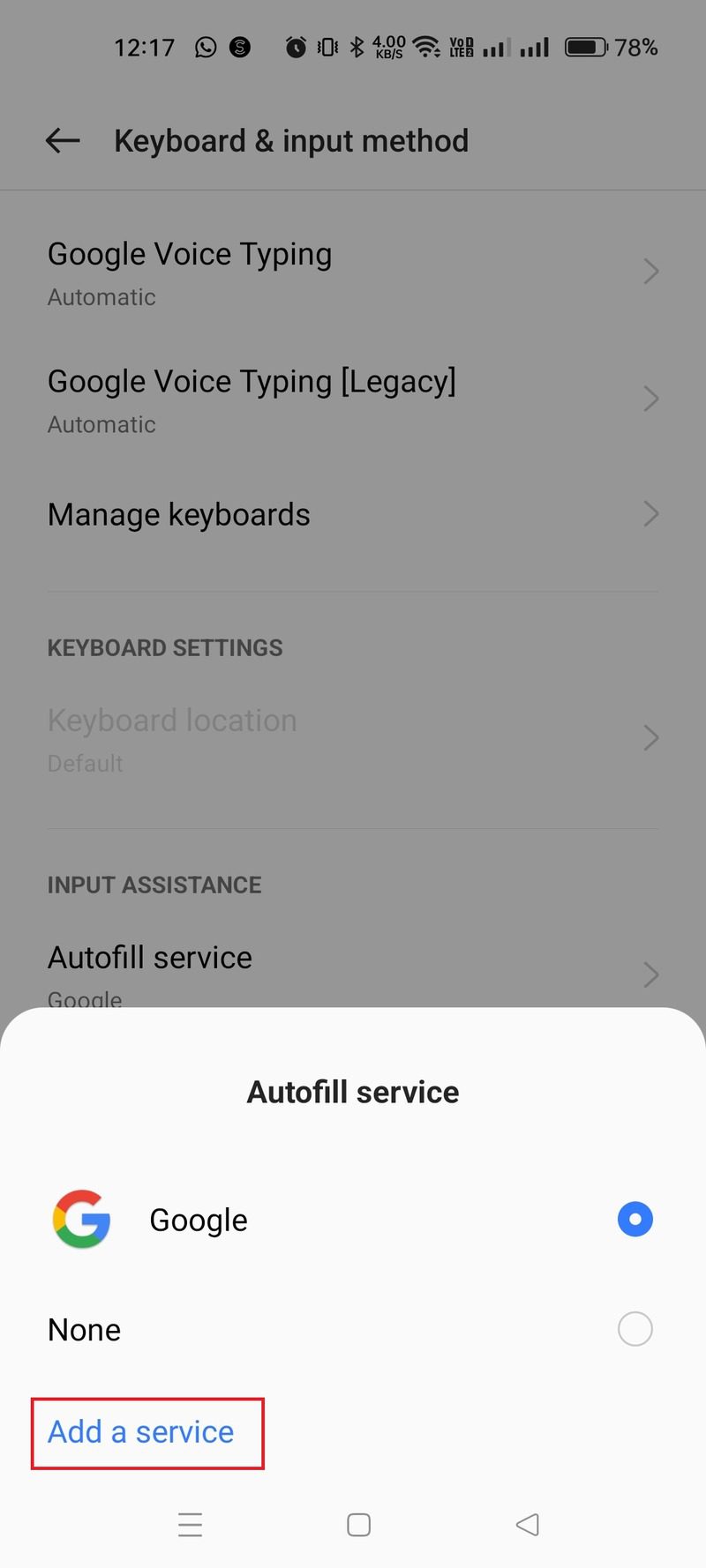
- Nå må du velge en passordbehandler. Du kan velge Google eller en annen app. Bekreft valget ved å trykke «OK». Autofyll er nå aktivert.
- Du kan deaktivere autofyll ved å velge «Ingen» når du blir bedt om å velge en app for autofylling.
Nå vet du hvordan du aktiverer autoutfyll på enheten din. Autoutfylling forenkler hverdagen, så du bør aktivere det for å slippe å huske mange ulike passord.
Konklusjon
Teknologien er i stadig utvikling, og autoutfylling er en funksjon som lar deg lagre passord for ulike kontoer. Mange passordadministrasjonsapper lagrer informasjonen din og bruker den til å fylle ut skjemaer når det trengs. Du kan bruke Googles innebygde passordbehandling eller installere apper fra tredjeparter. Husk imidlertid å vurdere sikkerhetsaspektet ved å dele passord online.
Du kan også bruke et verktøy som tipsbilk.net Random Password Generator til å generere sikre passord for dine online-kontoer.